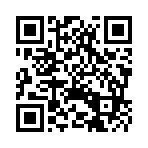すべての人を輝く宝に!自分軸を見出して【人生第三章】を意図して生きる › 2012年07月31日
2012年07月31日
iPhoneの連絡先が消えた!
2012年7月31日 iPhoneの連絡先が消えた!
先週24日の火曜日の早朝に妻にたたき起こされました。
「私のiPhone連絡先が無い! どうしよう、今から広島へ行くのにぃ~」
彼女はiPhoneに変えて最初の設定のとき以来、
iTunesに接続したことが無く、
月曜の夜に買ってから2回目の接続をしました。
今まで彼女はiPhoneの充電を家のコンセントから取っていましたが、
息子が充電器を外へ持ち出してしまったために、
仕方なくパソコンに繋いだのです。
パソコンに接続すれば、iTunesが立ち上がって同期が始まります。
(デフォルトがそのような設定でした)
これ、当たり前のことなのですが、そのときに連絡先が何も登録されてない
Outlook連絡帳と同期されてしまったことに気づかなかったようです。
今まで、パソコンと繋いでいなかったために、
連絡先のバックアップが無い!
あるのは、昔の携帯の中だけでした。
結果として、本日復元しました!
しかし、復元までにかなりドタバタと苦労しましたので
情報をシェアしますね。
1.電話サポートへの加入
彼女は、iPhoneの電話サポートに加入していましたので、
復元するための方法を電話で何回も何十分も確認していました。
特にPC関連の知識や経験が浅い方は電話サポートは付けるべきです。
もし加入してないと、10分で3000円の相談料金が発生します!
2.古い携帯は残しておく(一つ前まで)
携帯の連絡先データを吸い出して転送しました。
コレが無ければ、何百件ものデータを手で打つことになったことでしょう。
もしくは、連絡先を含んだデータは定期的にバックアプをしましょう。
3.3G携帯をPCに繋ぐにはデータ転送用ケーブルが必要
これ、当たり前のことですが、充電専用ですとデータ転送できません。
間違って充電専用を買ってしまい、復元するのに2日の遅れが出ました。
データ転送用でも、500円台で購入できます。
4.携帯をパソコンへ繋ぐUSBドライバはWin7 64bitではNG
家にはWin7 64bitが2台、Win StarterのNetbookが1台、
古いXP 32bitが1台あります。
配布されていたUSBドライバ(シャープ製)はWin7 64bitでは
エラーが出てNG。
ところが、使わなくなったWin XPにはインストールできて、
コレで対応しました。
捨てなくて良かったです。
5.古い携帯の暗証番号が必要
「iPhone 3G用 電話帳コピーソフト」という電話帳コピーソフトを
Softbankのサイトからダウンロードして使用します。
このソフトをPC上で走らせて、ソフトが示す手順に従えば、
携帯と接続して連絡帳をPCへコピーさせます。
その際に、携帯の暗証番号を携帯へ打つ場面が出てきたのですが、
暗証番号をすっかり忘れてしまい、4回ほど再立ち上げが必要でした。
暗証番号が無いと復元できません。
6.結局iTunesと接続が必要
PCへコピーされた連絡先は、ウィンドウズの連絡先として保存されます。
その保存先へはiTunesでアクセスしてiPhoneへコピーします。
日頃から、iTunesへ接続して、バックアプやメンテを心がけましょう。

以上です。
先週24日の火曜日の早朝に妻にたたき起こされました。
「私のiPhone連絡先が無い! どうしよう、今から広島へ行くのにぃ~」
彼女はiPhoneに変えて最初の設定のとき以来、
iTunesに接続したことが無く、
月曜の夜に買ってから2回目の接続をしました。
今まで彼女はiPhoneの充電を家のコンセントから取っていましたが、
息子が充電器を外へ持ち出してしまったために、
仕方なくパソコンに繋いだのです。
パソコンに接続すれば、iTunesが立ち上がって同期が始まります。
(デフォルトがそのような設定でした)
これ、当たり前のことなのですが、そのときに連絡先が何も登録されてない
Outlook連絡帳と同期されてしまったことに気づかなかったようです。
今まで、パソコンと繋いでいなかったために、
連絡先のバックアップが無い!
あるのは、昔の携帯の中だけでした。
結果として、本日復元しました!
しかし、復元までにかなりドタバタと苦労しましたので
情報をシェアしますね。
1.電話サポートへの加入
彼女は、iPhoneの電話サポートに加入していましたので、
復元するための方法を電話で何回も何十分も確認していました。
特にPC関連の知識や経験が浅い方は電話サポートは付けるべきです。
もし加入してないと、10分で3000円の相談料金が発生します!
2.古い携帯は残しておく(一つ前まで)
携帯の連絡先データを吸い出して転送しました。
コレが無ければ、何百件ものデータを手で打つことになったことでしょう。
もしくは、連絡先を含んだデータは定期的にバックアプをしましょう。
3.3G携帯をPCに繋ぐにはデータ転送用ケーブルが必要
これ、当たり前のことですが、充電専用ですとデータ転送できません。
間違って充電専用を買ってしまい、復元するのに2日の遅れが出ました。
データ転送用でも、500円台で購入できます。
4.携帯をパソコンへ繋ぐUSBドライバはWin7 64bitではNG
家にはWin7 64bitが2台、Win StarterのNetbookが1台、
古いXP 32bitが1台あります。
配布されていたUSBドライバ(シャープ製)はWin7 64bitでは
エラーが出てNG。
ところが、使わなくなったWin XPにはインストールできて、
コレで対応しました。
捨てなくて良かったです。
5.古い携帯の暗証番号が必要
「iPhone 3G用 電話帳コピーソフト」という電話帳コピーソフトを
Softbankのサイトからダウンロードして使用します。
このソフトをPC上で走らせて、ソフトが示す手順に従えば、
携帯と接続して連絡帳をPCへコピーさせます。
その際に、携帯の暗証番号を携帯へ打つ場面が出てきたのですが、
暗証番号をすっかり忘れてしまい、4回ほど再立ち上げが必要でした。
暗証番号が無いと復元できません。
6.結局iTunesと接続が必要
PCへコピーされた連絡先は、ウィンドウズの連絡先として保存されます。
その保存先へはiTunesでアクセスしてiPhoneへコピーします。
日頃から、iTunesへ接続して、バックアプやメンテを心がけましょう。

以上です。